Получение IP-адреса подключенного маршрутизатора или шлюза по умолчанию довольно просто в iOS, поэтому, если вы окажетесь в ситуации, когда используете iPhone, iPad или iPod touch, вам необходимо получить подключенный маршрутизатор или адрес шлюза, вы не придется оставлять iOS для этого. Это часто необходимо для сетевых целей, возможно, для доступа к странице настроек администратора маршрутизаторов или для ручной настройки некоторых сетевых параметров.
Вы обнаружите, что вы можете легко получить необходимый IP-адрес через сетевые настройки подключенных устройств в iOS, следуйте за ним, и мы покажем вам, где искать.
Это может случиться, но вы должны подключиться к сети Wi-Fi, чтобы это работало, если устройство не подключено к сети, тогда в первую очередь не будет адреса маршрутизатора или шлюза.
Получение IP-адреса маршрутизатора / шлюза в iOS
Это то же самое для поиска IP-адреса маршрутизаторов на каждом устройстве iOS, будь то iPhone, iPad или iPod touch, поэтому присоединитесь к сети, а затем выполните следующие действия:
- Откройте приложение «Настройки» в iOS и перейдите в раздел «Wi-Fi»
- Найдите имя сети wi-fi, которая в настоящее время подключена, и нажмите на (i) синюю информационную кнопку рядом с названием
- Посмотрите раздел «IP-адрес» для «Маршрутизатор» — рядом с этим номером находится IP-адрес этого маршрутизатора или шлюза
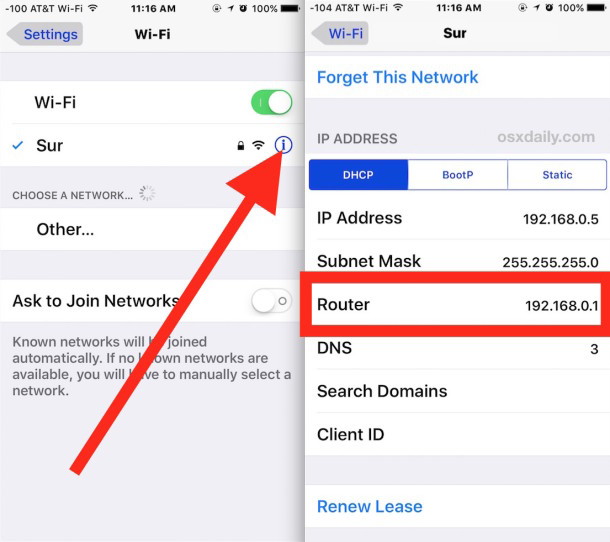
Это может быть полезным знанием по многим причинам, особенно для сетевых целей, например, при настройке маршрутизатора с помощью веб-инструментов администратора для изменения пароля WPA2 или информации DHCP или имени широковещательного устройства. Кроме того, это полезно, если подключенное в данный момент устройство подключено к сети, которую вы хотите передать другому пользователю, но не знаете IP-адрес маршрутизатора или если SSID неизвестен, поскольку он скрыт и должен быть соединен напрямую с помощью SSID или IP. Если вам требуется IP-адрес маршрутизатора для сетевых административных целей, просто скопируйте адрес и переключитесь на Safari и введите IP-адрес в качестве URL-адреса, где вы сможете получить доступ к этой административной панели маршрутизаторов. Некоторые настройки администратора маршрутизатора оптимизированы для мобильных устройств, в то время как другие — нет, что зависит от производителя самого маршрутизатора.

Этот же экран настроек Wi-Fi сети в iOS также позволяет обнаруживать IP-адрес устройства, изменять настройки DNS, продлевать аренду DHCP, устанавливать ручной статический IP-адрес устройства и выполнять многие другие действия, связанные с сетью. В то время как среднему пользователю iPhone или iPad, возможно, не нужно часто обращаться к этим данным, это очень полезно для продвинутых пользователей, а также для систем и сетевых администраторов.
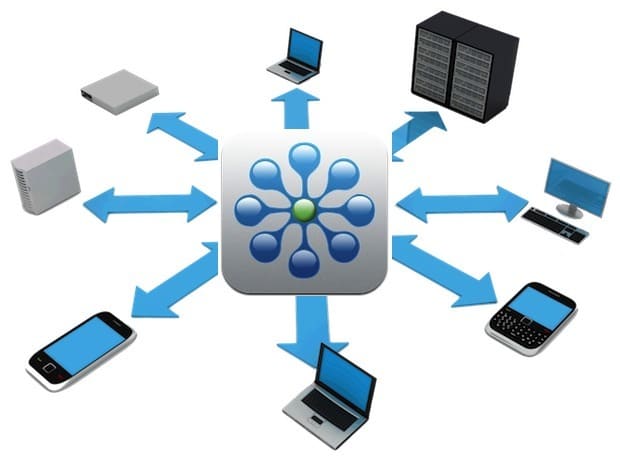
Если это не вариант по какой-либо причине, сканеры сети iOS, такие как FING, также могут быть полезны. Разумеется, вы также можете найти IP-адреса маршрутизаторов на Mac и, предположив, что устройства подключены к одной сети, IP-адрес маршрутизатора всегда будет таким же, как и для другого оборудования, находящегося в одной сети, и используя тот же шлюз для доступа к локальной сети или внешнему миру.










